saber建立模型的步骤(精)
- 格式:doc
- 大小:41.00 KB
- 文档页数:4
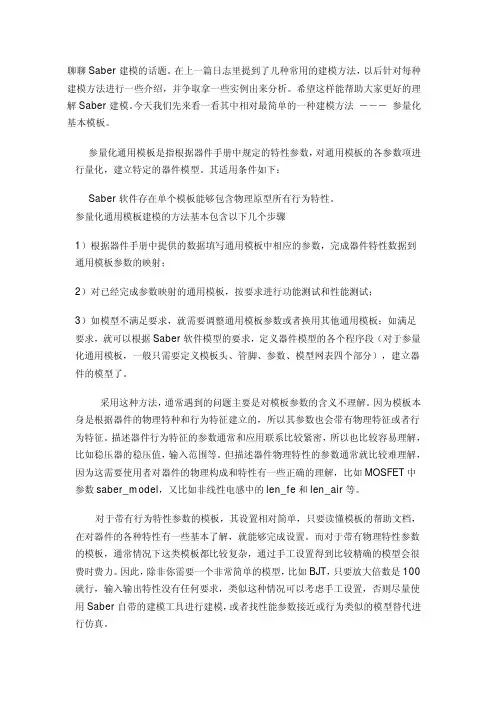
聊聊Saber建模的话题。
在上一篇日志里提到了几种常用的建模方法,以后针对每种建模方法进行一些介绍,并争取拿一些实例出来分析。
希望这样能帮助大家更好的理解Saber建模。
今天我们先来看一看其中相对最简单的一种建模方法---参量化基本模板。
参量化通用模板是指根据器件手册中规定的特性参数,对通用模板的各参数项进行量化,建立特定的器件模型。
其适用条件如下:Saber软件存在单个模板能够包含物理原型所有行为特性。
参量化通用模板建模的方法基本包含以下几个步骤1)根据器件手册中提供的数据填写通用模板中相应的参数,完成器件特性数据到通用模板参数的映射;2)对已经完成参数映射的通用模板,按要求进行功能测试和性能测试;3)如模型不满足要求,就需要调整通用模板参数或者换用其他通用模板;如满足要求,就可以根据Saber软件模型的要求,定义器件模型的各个程序段(对于参量化通用模板,一般只需要定义模板头、管脚、参数、模型网表四个部分),建立器件的模型了。
采用这种方法,通常遇到的问题主要是对模板参数的含义不理解。
因为模板本身是根据器件的物理特种和行为特征建立的,所以其参数也会带有物理特征或者行为特征。
描述器件行为特征的参数通常和应用联系比较紧密,所以也比较容易理解,比如稳压器的稳压值,输入范围等。
但描述器件物理特性的参数通常就比较难理解,因为这需要使用者对器件的物理构成和特性有一些正确的理解,比如MOSFET中参数saber_model,又比如非线性电感中的len_fe和len_air等。
对于带有行为特性参数的模板,其设置相对简单,只要读懂模板的帮助文档,在对器件的各种特性有一些基本了解,就能够完成设置。
而对于带有物理特性参数的模板,通常情况下这类模板都比较复杂,通过手工设置得到比较精确的模型会很费时费力。
因此,除非你需要一个非常简单的模型,比如BJT,只要放大倍数是100就行,输入输出特性没有任何要求,类似这种情况可以考虑手工设置,否则尽量使用Saber自带的建模工具进行建模,或者找性能参数接近或行为类似的模型替代进行仿真。
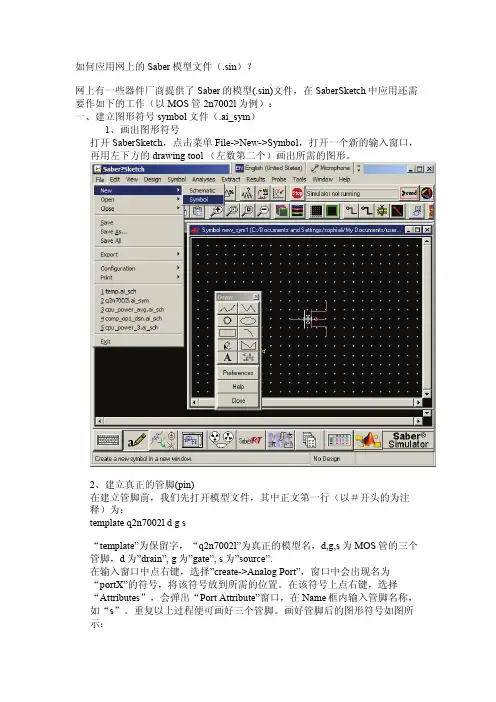
如何应用网上的Saber模型文件(.sin)?网上有一些器件厂商提供了Saber的模型(.sin)文件,在SaberSketch中应用还需要作如下的工作(以MOS管2n7002l为例):一、建立图形符号symbol文件(.ai_sym)1、画出图形符号打开SaberSketch,点击菜单File->New->Symbol,打开一个新的输入窗口,再用左下方的drawing tool (左数第二个)画出所需的图形。
2、建立真正的管脚(pin)在建立管脚前,我们先打开模型文件,其中正文第一行(以#开头的为注释)为:template q2n7002l d g s“template”为保留字,“q2n7002l”为真正的模型名,d,g,s为MOS管的三个管脚,d为”drain”, g为”gate”, s为”source”.在输入窗口中点右键,选择”create->Analog Port”,窗口中会出现名为“portX”的符号,将该符号放到所需的位置。
在该符号上点右键,选择“Attributes”,会弹出“Port Attribute”窗口,在Name框内输入管脚名称,如“s”。
重复以上过程便可画好三个管脚。
画好管脚后的图形符号如图所示:到此便可存盘了,需要注意的是symbol文件需与真正的模型名相同。
在这里我们起名为q2n7002l.ai_sym(ai_sym为后缀名,自动添加,不需输入)。
二、建立图形符号symbol文件(.ai_sym)与模型文件(.sin)文件的联系1、在symbol窗口中点右键,选“Properties”,弹出symbol property窗口。
在[New Property]中输入“primitive”,在[New Value]中输入模型名,在这里为“q2n7002l”。
输入后按OK,并保存。
2、更改模型文件名若模型文件名不是真正的模型名,将其改名为“模型名.sin”。
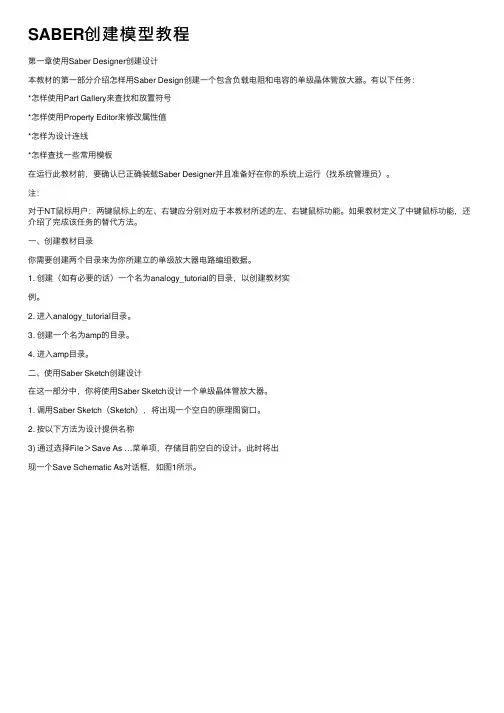
SABER创建模型教程第⼀章使⽤Saber Designer创建设计本教材的第⼀部分介绍怎样⽤Saber Design创建⼀个包含负载电阻和电容的单级晶体管放⼤器。
有以下任务:*怎样使⽤Part Gallery来查找和放置符号*怎样使⽤Property Editor来修改属性值*怎样为设计连线*怎样查找⼀些常⽤模板在运⾏此教材前,要确认已正确装载Saber Designer并且准备好在你的系统上运⾏(找系统管理员)。
注:对于NT⿏标⽤户:两键⿏标上的左、右键应分别对应于本教材所述的左、右键⿏标功能。
如果教材定义了中键⿏标功能,还介绍了完成该任务的替代⽅法。
⼀、创建教材⽬录你需要创建两个⽬录来为你所建⽴的单级放⼤器电路编组数据。
1. 创建(如有必要的话)⼀个名为analogy_tutorial的⽬录,以创建教材实例。
2. 进⼊analogy_tutorial⽬录。
3. 创建⼀个名为amp的⽬录。
4. 进⼊amp⽬录。
⼆、使⽤Saber Sketch创建设计在这⼀部分中,你将使⽤Saber Sketch设计⼀个单级晶体管放⼤器。
1. 调⽤Saber Sketch(Sketch),将出现⼀个空⽩的原理图窗⼝。
2. 按以下⽅法为设计提供名称3) 通过选择File>Save As …菜单项,存储⽬前空⽩的设计。
此时将出现⼀个Save Schematic As对话框,如图1所⽰。
图 12) 在File Name字段输⼊名称Single_amp。
3) 单击OK。
3. 检查Saber Sketch⼯作⾯1)将光标置于某⼀图符上并保持在那⾥。
会显⽰⼀个⽂字窗⼝来识别该图符。
在⼯作⾯底部的Help字段也可查看有关图符的信息2)注意有⼀个名为Single_amp的Schematic窗⼝出现在⼯作⾯上。
三、放置部件在教材的这⼀部分你将按图2所⽰在原理框图上放置符号。
图中增加了如r1、r2等部件标号以便参照。
图 2 单级晶体管放⼤器部件布局1.按以下⽅式查找和放置npn晶体管符号:1) 单击Parts Gallery图符出现Parts Gallery对话框,如图3所⽰。


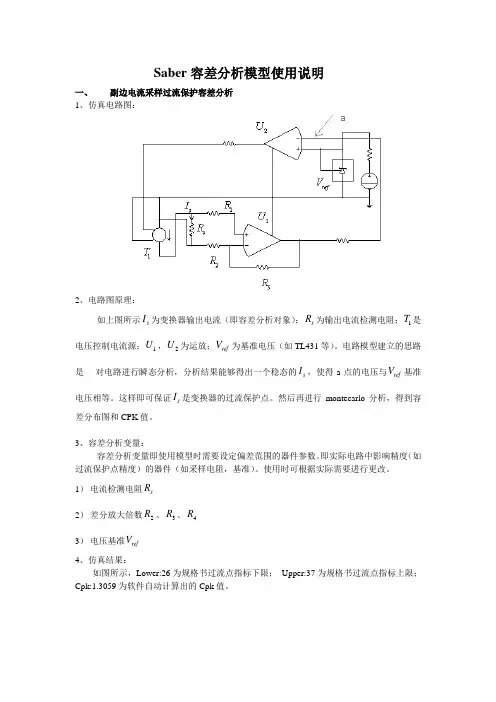
Saber 容差分析模型使用说明一、 副边电流采样过流保护容差分析 1、仿真电路图:2、电路图原理:如上图所示s I 为变换器输出电流(即容差分析对象);s R 为输出电流检测电阻;1T 是电压控制电流源;1U ,2U 为运放;ref V 为基准电压(如TL431等)。
电路模型建立的思路是----对电路进行瞬态分析,分析结果能够得出一个稳态的s I ,使得a 点的电压与ref V 基准电压相等。
这样即可保证s I 是变换器的过流保护点。
然后再进行montecarlo 分析,得到容差分布图和CPK 值。
3、容差分析变量:容差分析变量即使用模型时需要设定偏差范围的器件参数。
即实际电路中影响精度(如过流保护点精度)的器件(如采样电阻,基准)。
使用时可根据实际需要进行更改。
1) 电流检测电阻s R2) 差分放大倍数2R 、3R 、4R 3) 电压基准ref V4、仿真结果:如图所示,Lower:26为规格书过流点指标下限; Upper:37为规格书过流点指标上限;Cpk:1.3059为软件自动计算出的Cpk 值。
二、 过压保护容差分析 1、仿真电路图:2、电路图原理:如上图所示out V 为变换器输出电压(即容差分析对象);1R 、2R 为输出电压检测电阻;1T 是电压控制电压源;1U 为运放;refV 为基准电压(如TL431等)。
电路模型建立的思路是----对电路进行瞬态分析,分析结果能够得出一个稳态的out V ,使得a 点的电压与ref V 基准电压相等。
这样即可保证out V 是变换器的过流保护点。
然后再进行montecarlo 分析,得到容差分布图和CPK 值。
3、容差分析变量:容差分析变量即使用模型时需要设定偏差范围的器件参数。
即实际电路中影响精度(如过压保护点精度)的器件(如采样电阻,基准)。
使用时可根据实际需要进行更改。
1)电压检测分压电阻1R、2RV2)电压基准ref4、仿真结果:如图所示,Lower:2.37为规格书过流点指标下限;Upper:2.48为规格书过流点指标上限;Cpk:1. 2064为软件自动计算出的Cpk值。
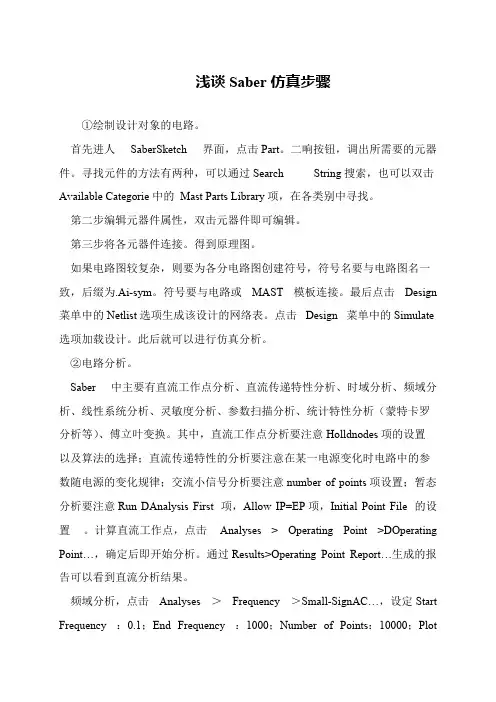
浅谈Saber仿真步骤①绘制设计对象的电路。
首先进人SaberSketch 界面,点击Part。
二响按钮,调出所需要的元器件。
寻找元件的方法有两种,可以通过Search String搜索,也可以双击Available Categorie中的Mast Parts Library项,在各类别中寻找。
第二步编辑元器件属性,双击元器件即可编辑。
第三步将各元器件连接。
得到原理图。
如果电路图较复杂,则要为各分电路图创建符号,符号名要与电路图名一致,后缀为.Ai-sym。
符号要与电路或MAST 模板连接。
最后点击Design 菜单中的Netlist选项生成该设计的网络表。
点击Design 菜单中的Simulate 选项加载设计。
此后就可以进行仿真分析。
②电路分析。
Saber 中主要有直流工作点分析、直流传递特性分析、时域分析、频域分析、线性系统分析、灵敏度分析、参数扫描分析、统计特性分析(蒙特卡罗分析等)、傅立叶变换。
其中,直流工作点分析要注意Holldnodes项的设置以及算法的选择;直流传递特性的分析要注意在某一电源变化时电路中的参数随电源的变化规律;交流小信号分析要注意number of points项设置;暂态分析要注意Run DAnalysis First 项,Allow IP=EP项,Initial Point File 的设置。
计算直流工作点,点击Analyses > Operating Point >DOperating Point…,确定后即开始分析。
通过Results>Operating Point Report…生成的报告可以看到直流分析结果。
频域分析,点击Analyses >Frequency >Small-SignAC…,设定Start Frequency :0.1;End Frequency :1000;Number of Points:10000;Plot。
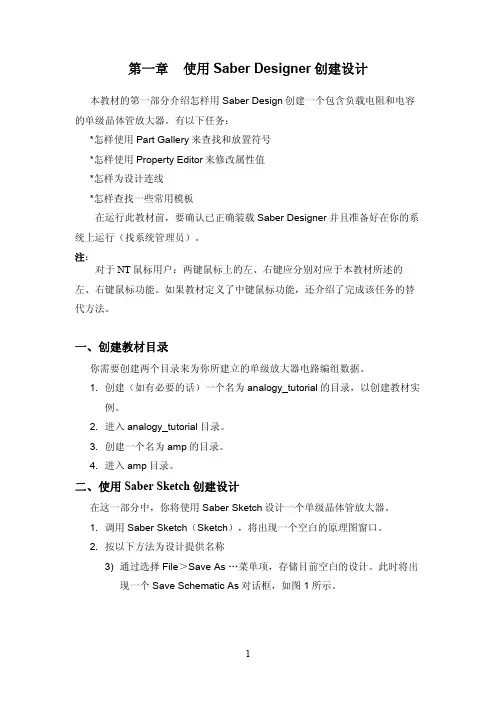
第一章使用Saber Designer创建设计本教材的第一部分介绍怎样用Saber Design创建一个包含负载电阻和电容的单级晶体管放大器。
有以下任务:*怎样使用Part Gallery来查找和放置符号*怎样使用Property Editor来修改属性值*怎样为设计连线*怎样查找一些常用模板在运行此教材前,要确认已正确装载Saber Designer并且准备好在你的系统上运行(找系统管理员)。
注:对于NT鼠标用户:两键鼠标上的左、右键应分别对应于本教材所述的左、右键鼠标功能。
如果教材定义了中键鼠标功能,还介绍了完成该任务的替代方法。
一、创建教材目录你需要创建两个目录来为你所建立的单级放大器电路编组数据。
1. 创建(如有必要的话)一个名为analogy_tutorial的目录,以创建教材实例。
2. 进入analogy_tutorial目录。
3. 创建一个名为amp的目录。
4. 进入amp目录。
二、使用Saber Sketch创建设计在这一部分中,你将使用Saber Sketch设计一个单级晶体管放大器。
1. 调用Saber Sketch(Sketch),将出现一个空白的原理图窗口。
2. 按以下方法为设计提供名称3) 通过选择File>Save As …菜单项,存储目前空白的设计。
此时将出现一个Save Schematic As对话框,如图1所示。
图 12) 在File Name字段输入名称Single_amp。
3) 单击OK。
3. 检查Saber Sketch工作面1) 将光标置于某一图符上并保持在那里。
会显示一个文字窗口来识别该图符。
在工作面底部的Help字段也可查看有关图符的信息2) 注意有一个名为Single_amp的Schematic窗口出现在工作面上。
三、放置部件在教材的这一部分你将按图2所示在原理框图上放置符号。
图中增加了如r1、r2等部件标号以便参照。
图 2 单级晶体管放大器部件布局1. 按以下方式查找和放置npn晶体管符号:1) 单击Parts Gallery图符出现Parts Gallery对话框,如图3所示。
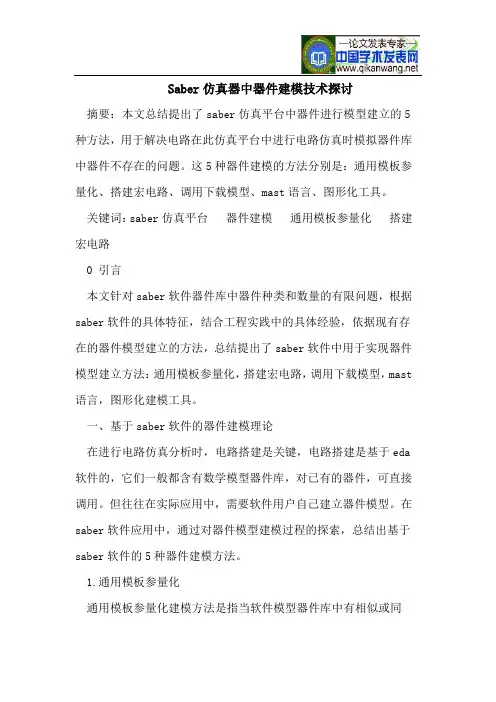
Saber仿真器中器件建模技术探讨摘要:本文总结提出了saber仿真平台中器件进行模型建立的5种方法,用于解决电路在此仿真平台中进行电路仿真时模拟器件库中器件不存在的问题。
这5种器件建模的方法分别是:通用模板参量化、搭建宏电路、调用下载模型、mast语言、图形化工具。
关键词:saber仿真平台器件建模通用模板参量化搭建宏电路0 引言本文针对saber软件器件库中器件种类和数量的有限问题,根据saber软件的具体特征,结合工程实践中的具体经验,依据现有存在的器件模型建立的方法,总结提出了saber软件中用于实现器件模型建立方法:通用模板参量化,搭建宏电路,调用下载模型,mast 语言,图形化建模工具。
一、基于saber软件的器件建模理论在进行电路仿真分析时,电路搭建是关键,电路搭建是基于eda 软件的,它们一般都含有数学模型器件库,对已有的器件,可直接调用。
但往往在实际应用中,需要软件用户自己建立器件模型。
在saber软件应用中,通过对器件模型建模过程的探索,总结出基于saber软件的5种器件建模方法。
1.通用模板参量化通用模板参量化建模方法是指当软件模型器件库中有相似或同类器件模型时,可以通过设置模型的主要参数来实现所需器件模型的主要特性和功能,从而来完成器件模型建立的一种方法。
其适用条件是模型器件库中存在单个模板能够包含所需器件物理原型所有的行为特征。
通用模板参量化实现模型建立的基本步骤如下:①根据元器件手册的信息,选择合适的器件模板,并按照器件手册提供的数据填写模板中相应的参数,完成器件特性数据到通用模板参数的映射;②对完成参数映射的通用模板,按要求进行功能测试和性能测试;③如模型不满足要求,就需要调整模板参数或换用其他模板;若满足要求,就完成器件建模。
2.搭建宏电路搭建宏电路建模方法是指利用软件模型器件库中存在的器件模型,根据器件数据手册提供的该器件的功能和内部构造(功能参数或真值表),搭建器件的功能模型电路,最后对功能模型电路进行封装来实现器件模型的建立。
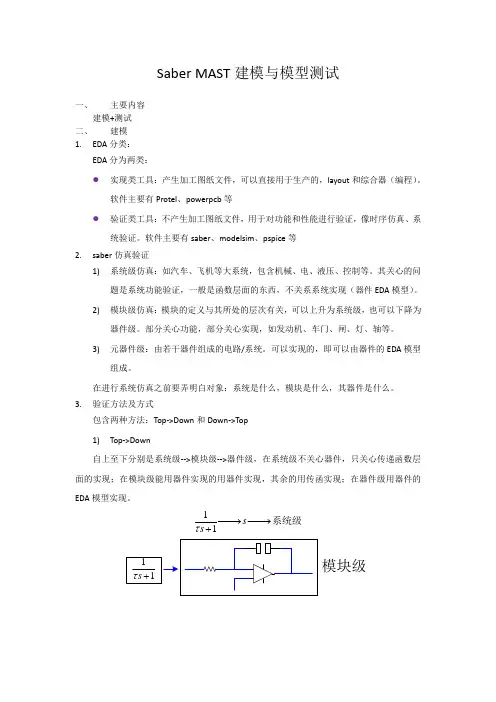
Saber MAST建模与模型测试一、主要内容建模+测试二、建模1.EDA分类:EDA分为两类:●实现类工具:产生加工图纸文件,可以直接用于生产的,layout和综合器(编程)。
软件主要有Protel、powerpcb等●验证类工具:不产生加工图纸文件,用于对功能和性能进行验证,像时序仿真、系统验证。
软件主要有saber、modelsim、pspice等2.saber仿真验证1)系统级仿真:如汽车、飞机等大系统,包含机械、电、液压、控制等。
其关心的问题是系统功能验证,一般是函数层面的东西,不关系系统实现(器件EDA模型)。
2)模块级仿真:模块的定义与其所处的层次有关,可以上升为系统级,也可以下降为器件级。
部分关心功能,部分关心实现,如发动机、车门、闸、灯、轴等。
3)元器件级:由若干器件组成的电路/系统。
可以实现的,即可以由器件的EDA模型组成。
在进行系统仿真之前要弄明白对象:系统是什么,模块是什么,其器件是什么。
3.验证方法及方式包含两种方法:Top->Down和Down->Top1)Top->Down自上至下分别是系统级-->模块级-->器件级,在系统级不关心器件,只关心传递函数层面的实现;在模块级能用器件实现的用器件实现,其余的用传函实现;在器件级用器件的EDA模型实现。
1 1ssτ−−→−−→+系统级模块级器件级2)Down->Top首先由器件的EDA模型建立器件级模型,根据仿真的结果抽象处模块的功能,在模块级用传函加器件的方式分析模块的功能,并进一步抽象得出系统级的功能和传函,进行系统功能验证。
两种方式的区别:1)Top->Down:属于定制类型的仿真验证,通用性较差,环境和电路参数改变后,模块和器件级的构建都需要重新来过,器件级建模工作量小。
2)Down->Top:属于通用型的仿真验证,通用性较强,因为器件是通用的模型,能够应用到不同的场合,所以顶层更改功能较容易实现,验证精度较高,但是器件级建模工作量大。
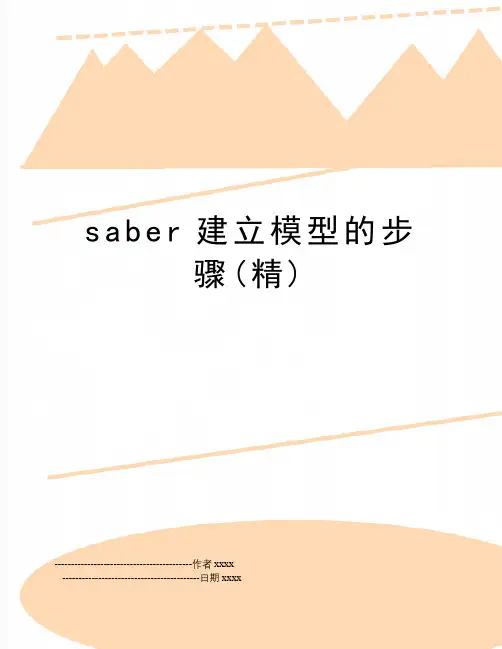
s a b e r建立模型的步骤(精)------------------------------------------作者xxxx------------------------------------------日期xxxx使用下载的模型在许多IC厂商的网站上,会有一些基于Saber软件的模型可供下载使用。
当下载完基于Saber软件的模型(*.sin文件)以后,所需要做的事情就是为这个模型建立一个同名的符号(*.ai_sym文件),并设置两个属性值,就可以在SaberSketch中使用了。
但需要注意的是使用的时候,符号(*.ai_sym文件)和模型(*.sin文件)都要放在工作目录下。
下面简单举一个例子,假定从网上下载的模型文件为irf62,利用文本编辑器打开该文件,一般能看到如下一段定义:template irf620 d g s;electrical d,g,s;其中irf620后面的g d s定义了模型有三个管脚,分别为g、d、s,第二行定义了这三个管脚都是electrical的,看到这里就足够了,我们可以根据这个在SaberSketch中为模型建立符号,步骤如下:(一)、在SaberSketch中调用New-symbol命令创建一个新符号,然后运用Drawing Tool工具绘制符号的轮廓图形;(二)、单击鼠标右键,在弹出菜单中选择Create-Analog Port,这里要与electrical属性对应,为符号添加3个端口(port),即所谓的管脚;(三)、选中所添加的端口并单击鼠标右键,在弹出菜单中选择Attributes命令,在弹出的Port Attributes对话框中,设置Name分别为g、d、s(注意:3个端口的Name各对应一个,相当于对应器件的管脚);(四)、在New Symbol窗口单击鼠标右键,在弹出菜单中选择Properties命令,会弹出Symbol Properties 对话框,在对话框中添加一项属性Primitive,其值设置为irf620(注意:这里对应的是模型的名字)。
Saber 软件介绍一、SABER 软件概述•Saber是美国Analogy(Synopsys)公司开发的系统仿真软件,被誉为全球最先进的系统仿真软件,也是唯一的多技术、多领域的系统仿真产品,现已成为混合信号、混合技术设计和验证工具的业界标准,可用于电子、电力电子、机电一体化、机械、光电、光学、控制等不同类型系统构成的混合系统仿真,这也是Saber的最大特点。
SABER作为混合仿真系统,可以兼容模拟、数字、控制量的混合仿真,便于在不同层面上分析和解决问题,其他仿真软件不具备这样的功能。
1.1 原理图输入和仿真SaberSketch是Saber的原理图输入工具,通过它可以直接进入Saber仿真引擎。
在SaberSketch 中,用户能够创建自己的原理图,启动Saber完成各种仿真(偏置点分析、DC分析、AC分析、瞬态分析、温度分析、参数分析、傅立叶分析、蒙特卡诺分析、噪声分析、应力分析、失真分析等),可以直接在原理图上查看仿真结果,SaberSketch及其仿真功能可以帮助用户完成混合信号、混合技术(电气、液压等)系统的仿真分析。
SaberSketch中的原理图可以输出成多种标准图形格式,用于报告、设计审阅或创建文档。
1.2 数据可视化和分析SaberScope是Saber的波形查看和仿真结果分析工具,它的测量工具有50多种标准的测量功能,可以对波形进行准确的定量分析。
它的专利工具——波形计算器,可以对波形进行多种数学操作。
SaberScope中的图形也可以输出成多种标准图形格式用于文档。
1.3 模型库Saber拥有市场上最大的电气、混合信号、混合技术模型库,它具有很大的通用模型库和较为精确的具体型号的器件模型,其元件模型库中有4700多种带具体型号的器件模型,500多种通用模型,能够满足航空、汽车、船舶和电源设计的需求。
Saber模型库向用户提供了不同层次的模型,支持自上而下或自下而上的系统仿真方法,这些模型采用最新的硬件描述语言(HDL),最大限度地保证了模型的准确性,支持模型共享。
第一章SABER 的建模方法研究一、 前SABER 仿真软件中的器体模型库很丰富,各种器件模型多达1万个,但它们均是 一些通用的器件模型,可以满足大多数情况下的仿真需求。
但在下列三种情况下,就 要自己建立模型进行仿真。
1、 S ABER 提供的仿真模型不能满足一些特殊要求,如在进行参数扫描仿真分析时, 不能将儿个参数同时变化扫描进行仿真。
2、 在对控制策略和系统进行仿真时,对于特定的控制算法或调节器通用软件本身不会 提供现成的算法模型,此时就必须进行建模。
3、 S ABER 提供的模型本身存在缺陷,仿真不能真实地反映电路或系统的工作情况。
如果遇到上述情况之一,为了取得较好的仿真结果和现实指导意义,建立仿真模型 将不可避免。
通常建立仿真模型的方法有两种,一种是基于SABER 模型库中己有的模 型进行组合,将由多个器件组成的电路打包成一个器件,这种方法也称之为电路等级 建模法;另一种是用MAST 语言进行编写,对器件的行为进行描述,这在研究控制算 法中应用较多。
下面列举实例,从这两个方而进行具体介绍建模的操作方法和思路。
二、 基于电路基本器件的建模方法:电路等级建模法。
实例:在进行三相对称电路仿真时,在三相输入或输出的三根相线中串联三个电 抗器La 、Lb 、Lc 和并联三个电容进行滤波,并需要三个电抗器的电感值或三个电容值 同时变化进行参数扫描分析,为了简化电路和仿真分析,可将它们组合成一个电路符 号,并对三个电感和电容进行归一化处理。
1、画屯路图:在SabeiSketch 中,将三个电感和电容接成如图1-1所示的电路。
refilll:lfref 12 l:lf图1・1、三相滤波电路图ref:l3 l:lfref:c1 c:cfref:c2 ref:c3 c:cf c :cf 中2、定义与外电路相连的接线端□和参数:在SABER 的器件库界而下,利用关键词hierarchical 查找,可以查找出四种接线端: Hieiaichical Analogs Hieiaiclucal Bidiiection> Hierarchical Input 、Hieiarclucal Output0 个接线端曰,它们均可放入电路图中与接线端相连,分别适用于模拟、双向、输入和 输出端口。
Saber仿真新⼿⼊门就看这⼏步(经典)Saber2011仿真步骤1.画好原理图。
例如:2.保存,格式命为XX.ai_sch3.DC⼯作点分析,主要是求解系统的静态⼯作点,为其他分析提供初始值。
设置如下:采样点密度进度显⽰控制调试释放保留点⾃动显⽰结果结束⽂件是否使⽤初始条4.瞬态(transient)分析(时域分析),瞬态分析⽤于检验系统的时域特性,此分析通常从静态⼯作点开始。
但对于⾃激振荡电路应从零时刻开始:结束时间时间步长显⽰进度先运⾏DC分析5.显⽰瞬态分析结果:点击Results > Operating Point Report,弹出:下划线可以减少空间点击Design > Back-Annotate > Place Across Values,查看每个点的电压值。
6.在设计⽂件中放探头(probe)查看时域波形:在原理图的连线上点击右键,选择probe,就会弹出⼀个⽅框显⽰各点波形,拖动箭头可以显⽰各点的波形(电压---时间)。
7.交流⼩信号分析:点击OK后将会弹出CosmosScope窗⼝双击每个点将会显⽰波形,例如双击n_1得到下图:8.测量波形中每个点的值;还是在CosmosScope窗⼝的左下⽅单击,将会弹出:单击可以显⽰所测的项⽬。
9.参数变化时,为每个电阻值分析:直流⼯作点分析,瞬态分析,⼩信号分析。
下⾯以三极管的发射极电阻(re)变化时的分析举例:在saber sketch窗⼝中单击,显⽰:单击上⾯对话框中的显⽰窗⼝应更改后的对话框如下:后单击Accept,回到Looping Commands中单击选择Within Loop(s)> Transient显⽰下窗⼝:点击弹出:只需要修改InputOut的参数,所以点击并修改参数后如下所⽰:然后点击Accept.回到Looping Commands对话框中单击显⽰如下:只需要修改InputOutput,修改后如下:点击Accept,后点击OK10.显⽰参数扫描结果a.打开CosmosScope窗⼝,点击清除先前的波形;b.关掉先前的XX.vary_ac.ai_pl窗⼝;c.从Signal Manager中单击在新的对话框中按Shift键选择后点击“打开”,显⽰:后选择下的各点显⽰波形:可以从上图中删除(DEG):F(Hz)图形,剩下就是我们需要的图形:d.双击XX.vary_tr.ai_pl中的每个点,(V):t(s)图形也将会显⽰在Graph中。
Saber教程全Saber软件的历史提到Saber软件的历史,就不得不提到⼏个公司Analogy,Avanti和Synopsys.Saber于1987年由Analogy公司推出,专⽤与混合信号和混合技术领域仿真验证.⼤家需要注意的⼀点是,1987年到现在已经20年了,也就是说Saber 这个软件产品从出⽣到现在已经活了20年.在⾮常注重商业效益的西⽅社会,⼀个软件产品在经历了20年的市场风⾬以后,依然能够继续存在,只能说明⼀点,它确实有⽤,能够帮⽤户解决⼀些设计问题.到了90年中期,Avanti公司收购了Analogy 公司,Saber软件变成了Avanti公司的产品.在后来,到2000年左右的时候,Avanti 公司在那场EDA⾏业中最为惨烈专利战争中败给了当时的EDA⾏业巨头CADENCE,并为此要付出⾼额赔偿.当时EDA⾏业的另⼀巨头Synopsys抓住机会,将Avanti公司收购,⽽Saber软件也再次易主,成为Synopsys公司的产品.关于Synopsys公司和EDA⾏业,我不多说,有兴趣的⽹友可以上⽹查查.Saber软件的特点及应⽤领域Saber软件的特点我想主要有这么⼏个,⼀是集成度⾼,从调⽤绘制原理图到仿真分析,可以在⼀个环境中完成,不⽤切换⼯作环境.⼆是各种分析功能齐全,即可以进⾏DC、DT、AC、TR等这些基本功能分析,也能进⾏温度、参数灵敏度、蒙特卡诺、噪声、应⼒、失真等⾼级分析.三是强⼤的仿真数据后处理能⼒,运动SaberScope ⼯具,可以⽅便,⾃由的对仿真结果数据进⾏各种分析和⽐较乃⾄运算,同时,Saber 软件的交叉探针功能(crossprobe)可以很⽅便的在Sketch中观察仿真结果数据.Saber软件的⼯具环境Saber软件主要包括SaberGuide、SaberSketch、SaberScope三部分.SaberSketch主要⽤于绘制电路图,⽽SaberGuide⽤于仿真控制,仿真结果可在SaberScope查看.并且,⽬前Saber软件⽀持WindowsXP,Linux, UINX等多种平台.讨论SaberSketch的使⽤.如果我们采样基于原理图的仿真⽅式,那么Sketch是我们在整个仿真过程中主要操作的⼀个界⾯.先来看看要完成⼀次仿真,在Sketch中需要做些什么⼯作.1.启动Sketch,新建⼀个原理图设计;(呵呵,有点废话)2.选择和放置电路元件;3.设置元件参数;4.连线并设置⽹络节点名称;5.对混合信号以及混合技术的情况下,对接⼝部分进⾏处理;6.新建符号并添加到原理图中(如果需要)7.添加图框;(如果需要)8.保存设计,退出或启动SaberGuide界⾯,开始仿真设置.这⼏个步骤中,1和8我想不⽤介绍了,5和6我曾经在以前的博客⽂章中介绍过,7 做为可选项我不准备介绍,毕竟⼤家在PartGallery⾥找找就能找到包含图框的⽬录.着重介绍⼀些2、3、4.先来看看第⼆步选择和放置元件,关于如何放置元件,我想⼤家都会,在PartGalley⾥选中要放置的器件,双击⿏标左键就可以在原理图编辑界⾯中仿真⼀个符号了.新版的Saber中,⽀持⿏标的拖拽,即选中器件后,按住⿏标左键就可把元件拖⼊原理图编辑界⾯.下⾯主要介绍⼀下,如何在Sketch中找到需要的模型符号,在介绍这部分内容之前,先澄清⼏个概念,以便理解后⾯的⼀些过程.⾸先是符号和模型.对于仿真器⽽⾔,只能接受按固定语法描述的⽹表以及模型⽂件,⽆法理解符号以及由符号构成的原理图;⽽对于普通使⽤者⽽⾔,模型以及⽹表的语法过于抽象,不能直观的反映设计思想.为了解决这种⽭盾,EDA⼯具中便有了符号和模型的概念.符号主要给⼈使⽤,⽤来编辑原理图;模型主要给仿真器(即计算机)⽤,⽤来建⽴数学⽅程.Saber中的符号和模型存在⼀⼀对应的关系,PartGallery中的每⼀个符号,都有⼀个模型与之对应.因此,⽤户在PartGellery中调⽤的符号就等于调⽤了模型,不过这种⽅式更为直观.需要注意的是,如果PartGallery中没有需要的模型符号,也就代表Saber的模型库中没有需要的模型,此时要想继续仿真,⽤户就必须⾃⼰提供(建模或者下载)模型并为模型建⽴相应的符号.另外,Saber软件中模型和⽹表问题的尾缀是⼀样的,都是*.sin,或许是因为它把⽹表也看成⼀个⼤的模型吧.另外两个需要了解的概念是模板(template)和器件(component).Saber⾥的模型就分这两类.简单的说,模板(template)是基于某⼀类器件的通⽤模型,它需要⽤户根据需要设置各种参数以达到使⽤要求;⽽器件(component)是某⼀或者某⼀系列商⽤元件(如LM324)的模型,它⽆须⽤户进⾏任何设置,可直接使⽤.另外,Saber的component 库分两种,DX库和SL库,后者⽐前者缺少容差和应⼒分析参数.来讨论⼀下如何在Sketch找到合适的器件.对⼀张原理图来讲,要完成对它的分析验证,⾸先是需要保证原理图中的各个元器件在Saber模型库中都有相应的模型;其次要保证在Sketch中绘制的原理图与原图的连接关系⼀致;再者就是根据⽬标系统的⼯作特点,设置并调整相应的分析参数.这三个条件都达到,应该能得到⼀个不错的分析结果.⼀张原理图中需要的模型涉及很多,但不管怎样,其所对应的模型正如我前⾯介绍的那样,只有template和component两种.对于需要设置参数template 模型,需要去PartGallery中寻找;⽽component模型则直接可以利⽤PartGallery 的search功能或者Parametric Search ⼯具进⾏进⾏查找.对于template对应的模型,由于template是某⼀类元件的通⽤模型,因此我们要在PartGallery⾥按照器件分类去寻找,⽽PartGallery的库组织结构也正是按照类来划分的.以下⾯的PartGallery为例(对应版本是Saber2006.06,以前的版本会有⼀些区别).在PartGallery中顶层⽬录按照⼤的应⽤领域和市场领域划分.⽐如Aerospace ⽬录下主要包含与宇航⼯业相关的⼀些模型;Automotive⽬录下主要包括与汽车⾏业相关的⼀些模型;Power System ⽬录下主要包括与电源系统设计相关的模型.这种分类⽅法的⼀个⽬地就是,如果你确定⾃⼰的⽬标系统属于其中的⼀个,就可以直接在该⽬录下查找所有需要的模型了.当然,还有⼀种分类⽅法,就是按照技术领域分类.个⼈认为,这种分类⽅法对于搞技术的⼈来说更加直观和⽅便.在上⾯的图中直接左键单击MAST Parts Library ⽬录,就可以得到如下图所⽰的展开.从上图中看,就可以更为直观的按照技术领域寻找需要的template模型了.⽐如,要找电机之类的模型,可在Electro-Mechanical⽬录下找,要找机械负载模型,可在Mechanical⽬录下找,各种激励源或者参考地可在Sources,Power,Ground⽬录下找.各种模拟数字电路可在Electronics⽬录下找.查找template模型的另⼀种⽅法是利⽤PartGalley的search功能.如下图所⽰:在search栏⾥输⼊需要查找的关键字符就按回车就可以了,利⽤这个功能需要对saber的template模型命名规则有⼀些了解.基本上,saber中template模型的名字都与其英⽂术语多少有些关系.⽐如,gnd 代表参考地,resistor 代表电阻,capacitor 代表电容, switch 代表开关之类的. 同时,还可以通过Search Object 和 Search Match去修改search的规则和范围,提⾼search 的效率.这些选项的具体含义看参考saber的帮助⽂档.需要注意的是,通常情况下,不⽤去改变这两个选项.在PartGallery⾥查找component的⽅法主要有两种,⼀种直接利⽤PartGallery 的search功能去搜索,只要清楚的知道所需模型的名称,就可以在search中输⼊查找,如果Saber的模型库中有该器件的模型,则会在下⾯显⽰出来.如果下图所⽰,是查找运算放⼤器NE5532的结果.需要注意的是,不同的尾缀主要是器件封装上的区别.但有⼀种例外,以_sl结尾的属于前⾯介绍过的SL库,这种模型没有MC和STRESS特性,但仿真速度很快.当⽤上述⽅法查找没有任何输出的时候,则表明Saber软件模型库中没有这个模型.这种情况下,可以去器件⼚商的⽹站上找找,看看有没有提供该器件的模型,基于saber的或者基于spice都可以.如果是saber的,可直接为其建⽴符号并引⽤;如果是基于spice的,则需要⽤sketch中的Nspitos⼯具将其转换为saber模型以后在使⽤.但如果没法找到需要的模型,则需要对其进⾏建模,这是很多设计者不愿意做的事情.除了建模以外,我们还可以利⽤sketch中的parametric search⼯具来近似的完成任务.利⽤这个⼯具在PartGallery中查找指标参数和所需器件相近或者⼀样的模型来替代原图中的器件进⾏仿真,这样也能达到验证的⽬地.Parametric search⼯具如下图所⽰:⾸先选择器件类型,然后在后⾯出现的对话框中设置各种参数,缩⼩匹配器件的范围,如下图所⽰的运算放⼤器设置界⾯,在其中设置各种参数以后,单击finish按钮,可得到检索结果,在结果中选择⼀个可接受的,就可以作为替代模型使⽤了.1. 基本参数及其含义前⾯曾经介绍过Saber的模型库主要有两类模型,⼀类是component,不需要设置的任何参数,可以直接使⽤;另⼀类是template,需要根据⽬标器件的特点设置各种参数以达到使⽤要求.⽆论是哪⼀类模型,都含有最基本的两个参数,⼀个是primitive,另⼀个是ref.primitive参数表明符号对应的模型名称,⽽ref参数是该模型在原理图中的唯⼀标识符,我想这个概念⽤过其他原理图编辑软件的⽹友,都应该能了解.如下图所⽰:上图是sketch电阻模型的参数设置界⾯,可以通过在sketch中双击该器件符号启动该设置界⾯.图中primitive属性的值为r,表明该符号对应的模型名称为r,在saber安装⽬录的template⽬录下,会有⼀个r.sin⽂件,⾥⾯包含着名字为r的模型.图中ref参数的值为r1,这表明这个器件在该图中的唯⼀表⽰符是r1,即在同⼀张原理图上,不能再出现ref值为r1的电阻模型,否则sketch会报错.值得⼀提的是,这两个参数都是软件⾃动指定的,其中primitive参数⼀般不允许⽤户更改,所以为锁定状态(蓝⾊的锁表⽰锁定该属性),⽽ref参数可由⽤户修改,因此在修改ref参数的时候要注意,不要把该参数设置重复了.另外,框中⿊点表⽰该属性名称及值在电路图中不可见,半绿半⿊表⽰该属性的值在电路图中可见,全绿表⽰该属性名称及值在电路图中都可见.对于上图中的设置,则在电路图中有如下显⽰:2. 获取参数含义的基本⽅法⾄于模型中的其他参数,就需要⽤户根据⾃⼰的需要进⾏设置了,由于saber软件template⾮常多,⽽且每个template带的参数也不少,因此不可能⼀⼀介绍参数的含义.这⾥给出⼏种查找参数定义的⽅法:a. 在属性编辑器的下拉菜单中,选择Help>Help on Part,会启动Acrobat reader,并显⽰与模型相关的帮助⽂档.b. 选中属性,在属性编辑器左下⾓的Help处会显⽰该属性的含义.c. 在属性编辑器中选择Help>View Template,或者在电路图中,⿏标移⾄元件符号处,从右键快捷菜单中选择View Template,可以查看器件的MAST模板,在⾥⾯会有各种参数的解释.3. 关于全局变量的设置Saber软件提供了⼀种全局变量参数设置的⽅法.这种全局变量⼀旦设定以后,可以被整个原理图中所有元器件引⽤.该全局变量设置符号的名称为“Saber Include File”,可以利⽤它指定全局变量.有兴趣的⽹友可以去试试,但需要主要,元件的属性定义优先于全局变量定义的值.4. 关于变量的分层传递关于这个问题,我曾在我的博客⽂章《滤波器电路仿真》和《滤波器电路仿真续》中仔细介绍过,有兴趣的⽹友可以去查查看.来谈谈sketch中如何布线的问题,这个问题不太复杂,在这⾥只是对布线⽅法和过程做⼀个简单的总结.1. 如何开始⼀段布线?先来看看如何在sketch中开始⼀段布线,通常有四种途径可以在sketch中开始⼀段布线:a. 将⿏标移⾄元件管脚处,图标变成⼗字架,表⽰⿏标已在管脚处,点击左键即可开始画线;b. 快捷键⽅式-按W键开始画线;c. 点击图标栏中的布线按钮开始画线;d. 选择Schematic>Create>Wire,或者从右键快捷菜单中选择Create>Wire 命令开始画线;2.如何控制⾛线⽅向?要改变布线⽅向,在指定位置点击左键,然后可以继续画下⼀段线.在布线过程中,如果按Escape键可取消整个布线;如果双击⿏标左键,可完成这段布线;布线完成以后,如果左键单击选中这段线并Delete键,可删除这段布线.这⾥需要注意的是两个问题,⼀是sketch中默认的布线都是正交⽅式,如何绘制任意⾓度的线呢?⼆是在布线过程中,如果只想取消到上⼀个端点的布线⽽不是整根布线,该如何处理(注意:Escape键是取消整根布线)?布线时,在未结束布线前,点击⿏标右键,可弹出快捷菜单,菜单中的Any-Angle Segment命令可以实现任意⾓度布线,⽽Delete Previous Vertex命令可以删除先前的端点.3.如何给连线命名?画完连线后,可以给它命名,如果不命名,Sketch会⾃动为连线⽣成⼀个名字(如_n183).虽然这样,但对于连线⽐较多的⽬标系统,还是建议针对关键节点进⾏命名,以便在scope中观察结果.给连线命名的⽅法如下:a. 将光标移⾄连线上,⾼亮显⽰红⾊,单击⿏标右键,在弹出菜单中选择Attributes命令;b. 操作显⽰连线属性框,在Name栏更改连线的名字,在Display栏选择是否sketch中显⽰连线名字;c. 在连线属性框中的左下脚的Apply 按钮即可.需要注意的是,连线名称应⽤字母和数字构成切不能和Saber的命令或者MAST 模板的保留字同名.另外,如果多个连线连到同⼀个点,只需命名⼀条连线,Sketch会将此命名应⽤到与其相连的其它连线.4. 如何实现不直接连接但表⽰同⼀⽹络节点?有时候,由于要绘制的原理图⽐较复杂,各种线相互交杂,使得阅读原理图⾮常不⽅便,这就需要⼀种不直接连接,但能表⽰为同⼀⽹络的⽅法以简化原理图.Sketch 中只要两条连线名称相同,就被认为是相连的,因此可⽤命名相同连线名称的⽅法实现,但这种⽅法相对不够直观.另⼀种⽅法是使⽤页间连接器(Same Page Connector),其符号位于Parts Gallery的MAST PartsLibrary>Schematic Only>Connector,编辑其Name属性即可改变连线名称,通过页间连接器来定义连线名称,这样要更为直观⼀些.5. 如何绘制⼀组线?可以使⽤使⽤Bundle功能来绘制⼀组连线.在Sketch图标栏中选择bundle图标,如同画连线⼀样.要从bundle中添加或移⾛连线,仅连接或去除连到bundle上的连线即可.Sketch⽤附于bundle上的连线名来决定连线间的连接,连线名可以在电路图中直接编辑.要修改bundle的属性,⾼亮显⽰bundle,从右键快捷菜单中选择Attributes,或者双击bundle.在Sketch中完成电路图后,就可以对设计进⾏仿真了.在开始今天仿真设置之前,建议对所绘制的原理图进⾏⼀次简单的检查.这⼀步是很有⽤,因为有很多仿真中出现的问题,都跟原理图有关系.检查的内容主要包括以下⼏个⽅⾯:1. 原理图是否和⽬标系统⼀致,有没有连错线路,或者参数设置不对;2. 如果是混合技术混合信号系统,各种接⼝设置是否正确;3. 系统中有没有对地短路的节点;4. 系统中有没有悬空的节点;5. 如原理图分层次,确认当前的是不是顶层原理图.在完成检查之后,可以通过在sketch中通过Design/Netlist 命令为原理图⾃动产⽣⽹表(关于⽹表和原理图的关系,以前已讨论过).如果报错,则根据出错信息修改原理图,如果没有报错,则表明已⽣成⽹表,可继续调⽤ Design/Simulate将⽹表⽂件加载到仿真器当中,同时启动SaberGuide仿真环境设置界⾯(注意:此时仍在Sketch框架内,不过菜单和快捷按钮发⽣了变化).如果⼀切正常,则会在右上⾓的状态栏上显⽰ Saber Ready或者 Simulator Ready(不同版本的区别),如果出错,则要根据出错信息修改原理图,并重复上述过程直⾄能够正常加载⽹表⽂件为⽌.到了这⾥,就进⼊了SaberGuide⼯具的管辖界内,可以开始仿真了.仿真的过程操作相对简单,通过快捷按钮或Analysis菜单下的相应命令启动所需进⾏分析的设置界⾯,根据要求进⾏设置,单击OK或者Apply按钮就可以开始仿真了.仿真结束以后,可以通过scope后者sketch中的probe⼯具观察仿真结果.Saber软件提供的分析功能很多,每⼀种分析功能都有⾃⼰特定的应⽤领域.在这⾥不准备⼀⼀介绍,着重讨论⼀下4个基本也是最常⽤的分析功能,DC、DT、AC、TR.1. 如何开始DC分析a. 打开DC分析对话框(Analyses>Operating Point>DC Analysis)b. 设置DC分析⾯板的内容,⼤多数情况下,Saber⽤默认设置就可以制定⼯作点.c. 点击Apply按钮,执⾏DC分析.成功的DC分析会创建⼀个End Point File处指定的初始点⽂件,包含系统中每个节点的电压和电流.2. DC分析的⼀些有⽤设置.DC分析的设置界⾯如下图所⽰.在设置界⾯中有两个参数可⽤于调试DC分析以得到合理的分析结果.⼀个是Monitor Progress,如果设为0,Transcript将报告分析的整个执⾏时间;如果设为-1,Transcript将报告执⾏概要和时间;如果设为正数,Transcript将报告电路系统的总体信息、运算法则、CPU时间等.另⼀个是Debug,它对Saber计算的每个可能⽅案进⾏统计,该特点通常⽤于当Saber⽤默认设置不能找到⼯作点或者要知道设计在⼯作点上是否收敛.另外,在Input Output标签栏,还有两个参数⽐较常⽤.⼀个是Starting Initial Point File,它包含在DC分析开始时,所有设计变量的初始值.默认⽂件名(zero),设置所有连续时间变量(模拟)为0,如果在数字管脚上,事件驱动(数字)或者不定义或者为⼀个初始值.另⼀个是 Ending Initial Point File,它包含在DC分析完成处的节点值,⽤该⽂件作为其它Saber分析的初始点⽂件,如时域(瞬态)和⼩信号频域(ac).默认情况下,Saber 为该⽂件命名dc.3. 如何查看DC分析的结果.在SaberGuide中有两种⽅法可以查看DC分析的结果,⼀种是通过DC分析报告查看,另⼀种是直接将DC分析结果反标到原理图上.在SaberGuide⽤户界⾯内,选择Results>Operation Point Report下拉菜单,可调出显⽰DC分析结果的设置对话框,采⽤默认设置,点击Apply按钮,则可在Report Tool中显⽰DC分析结果. 在SaberGuide⽤户界⾯内,选择Results>Back Annotation... 下拉菜单,可直接将DC分析结果反标到原理图上.4. DC分析的意义.DC分析的结果是⼀组数值,这些数值定义了在time=0时,⾮线性系统的稳定状态的值.DC分析遵循⼀下⼏个规则:a. 将所有随时间变化的参数以及它们的衍⽣物设置为0;b. 将所有噪声源设置为0;c. 将所有ac源设置为0;d. 将所有随时间变化的元件可以从电路中有效移⾛(如:电容器视为开路,电感视为短路);e. 将所有与时间有关的源有效移⾛;5. DC分析的作⽤DC分析在Saber软件中地位⾮常重要,可以说它是其它分析的基础.具体来说,它有两个基本作⽤:a. 它为其它分析的提供⼯作点,Saber⽤⼯作点作为时域分析的⾸个数据点.对⼩信号频率分析,Saber在⼯作点周围应⽤⼩正弦信号;c. 提供快速检查,以查出可能不正确的部件参数.虽然⼤多数电路图⼯具有电⽓规则检查来验证设计的连接性,但是这些⼯具不能查出来指定的元件参数,如:如果100kΩ的电阻器上忘记“k”,或者与DC电源连接反向了,设计将会通过检查,但是系统功能是不正确的.1. 如何开始DT分析a. 打开DT分析对话框(Analyses>Operating Point>DC Transfer)b. 设置DT分析⾯板的内容,Independence Source 和 Sweep range⼀定要设置,否则,就会出现lan_boy001⽹友在留⾔中提到的那种错误“Required Fields not Complete!!”c. 点击Apply按钮,执⾏DT分析.在默认情况下,成功的DT分析会创建⼀个与原理图⽂件同名尾缀为.dt.ai_pl的波形⽂件.2. DT分析的⼀些有⽤设置.DC分析的设置界⾯如下图所⽰.在设置界⾯中有两个参数⼀定要进⾏设置.⼀个是Independence Source,它⽤于制定DT分析所扫描的独⽴源,其输⼊可以是系统中的任何⼀个独⽴激励源,如电⽓上的电压源、电流源,后者电磁系统的磁通源和磁势源等,但⼀定要是独⽴源,受控源不能作为其输⼊,可以通过点击旁边的箭头选择Browse Design,通过弹出的对话框进⾏选择并指定.另⼀个必须设置的参数是Sweep Range,它⽤于制定所扫描变化独⽴源的变化规则以及内容.系统默认的是变化规则是step by 模式,即所谓的步进模式,即从⼀个起始值开始按照固定的步长进⾏变化,到结束值为⽌.选择这种模式,下⾯的from 后⾯设置起始值,to后⾯设置结束值,by 后⾯设置步长.下⾯在来看看DT分析和后⾯要介绍的其他⼏种分析所共有的⼏个设置参数.⼀个是上图中的Plot After Analysis, 改参数⽤于确定在分析接受⼀个是否⾃动在Scope中打开分析结果⽂件以及打开的⽅式,默认设置的NO,不打开;可改选为Yes或者其它参数.在来看看Input Output标签栏的⼏个参数,Input Output 标签栏如下图所⽰:其中常⽤的⼏个是Signal List,Include Signal Types以及Plot File和Data File 参数. Signal List栏⽤于设置分析结果⽂件中包含那些系统变量,它有⼀套固定的语法表达,这⾥就不仔细介绍了,只是简单看看它的设置菜单中的⼏个选项(单击旁边的箭头可弹出下拉菜单).a. All TopLevel Signals 表⽰所有顶层变量(默认值);b. All Signals 表⽰系统中的所有变量;c. Browse Design 可通过弹出的选择界⾯进⾏选择.Include Signal Types⽤于设置分析结果⽂件中包含那种类型的系统变量.其中a. Acoss Variables Only 只包含跨接变量;b. Throught Variables Only 只包含贯通变量;c. Acoss and Through Variables 包含跨接以及贯通变量;通常情况下,Signal List 和Include Signal Types 需要配合使⽤. Plot File 和Data File⽤于指定输出波形⽂件和数据⽂件的名字.关于这⼏个参数设置的定义以及使⽤,看参考我以前的博客⽂章《Saber中如何控制TR分析的仿真数据⼤⼩》.3. 如何查看DT分析的结果.在SaberGuide中有两种⽅法可以查看DT分析的结果,⼀种是通过SCOPE查看分析结果的波形⽂件,另⼀种是利⽤交叉探针(Probe)功能直接在原理图上查看分析结果波形.在SaberGuide⽤户界⾯内,选中⼀个系统节点并单击邮件,在弹出菜单中选择Probe即可显⽰改节点的波形.另外,在Scope中打开分析结果⽂件,选择需要观察的信号,并双击,也可在Scope中显⽰分析结果.4. DT分析的意义.DT分析的实际上是在⽤户指定的范围内,对独⽴电压(电流)源按照指定步长进⾏扫描变化,并计算系统的直流⼯作点.其基本功能还是计算系统的直流⼯作点.5. DT分析的作⽤DT分析常⽤于分析器件以及系统的各种直流特性,如BJT、MOSFET的转移特性等,如下图所⽰:功能的运算放⼤器》提到的例⼦.。
对Saber软件而言,通常有一下几种建模的方法:
1. 对Saber自带的通用模板参量化-是指根据器件手册中规定的特性参数,对通用模板的各参数项进行量化,建立特定的器件模型。
2.搭建宏电路模型-是指利用Saber软件自带的模板,根据器件的功能和内部构造,搭建功能电路模型。
3.用MAST语言建模-是指运用Saber软件的建模语言MAST,对器件的物理行为和特性进行描述,建立器件模型。
4. 用图形化建模工具建模-是指利用Saber软件自带或(其他软件提供)的专用于某一类物理原型的工具进行建模。
这几种建模方法中,每一种都有自己的特点和适用范围,并且各种方法在使用上有难有易,在有多种方法都可以进行建模时,应考虑在满足要求的前提下,尽可能采用简单的建模方法。
saber-2004基础教程1fd6774 楼主发帖时间:2008-3-12 10:12:00 博客播客收藏回复加为好友发送消息建议删除该贴!! 选择和放置电路元件打开电路图编辑窗口后,就可以放置元件符号了。
在Saber中,每个元件符号的功能是用基本的层次电路图或者MAST模板来描述的,所以在最底层电路中的元件必须与MAST模板链接才能够被Saber模拟。
在电路图中放置的符号成为元件符号,元件符号是原始符号的复制品,它可以被修改,原始符号给元件符号提供了默认值,例如:当在电路图中放置一个电阻符号时,修改rnom属性,指定新的电阻值,而原始符号的rnom的默认值没有改变。
要改变元件符号,除了直接修改元件符号外,还可以通过修改原始符号,原始符号改变,元件符号将随之改变。
例如:如果改变了原始符号的图形或者默认属性,SaberSketch在保存了所编辑的符号后,将对已打开的电路图中的相关元件符号全部更新,不管何时打开电路图,SaberSketch 都会检查和更新相关元件符号。
查找元件▲如果要查找具体的产品元件,用Parts Gallery中的参数查询向导可以达到此目的,选择Schematic>Get Part>Parametric Search,或者选择右键快捷菜单中的Get Part>Parametric Search,将出现Parametric Search Wizard框,如图1-2所示,选择产品元件所属类型,然后点击Next,在General Information、Maximum Rating、Performance Specifications三个标签中,进行相关设置,然后点击Finish,就可以列出符合要求的产品。
图1-2 参数查询向导▲在Parts Gallery中查找元件的一种方法是,打开Parts Gallery框(Tools>Parts Library,或者Schematic>Get Part>Parts Library,或者右键快捷菜单Get Part>Parts Gallery,或者用工具栏中的图标),如图1-3所示,用A vailable Categories列表中的导航树,一层层往下查找。
使用下载的模型
在许多IC厂商的网站上,会有一些基于Saber软件的模型可供下载使用。
当下载完基于Saber软件的模型(*.sin文件)以后,所需要做的事情就是为这个模型建立一个同名的符号(*.ai_sym文件),并设置两个属性值,就可以在SaberSketch中使用了。
但需要注意的是使用的时候,符号(*.ai_sym文件)和模型(*.sin文件)都要放在工作目录下。
下面简单举一个例子,假定从网上下载的模型文件为irf620.sin,利用文本编辑器打开该文件,一般能看到如下一段定义:template irf620 d g s;
electrical d,g,s;
其中irf620后面的g d s定义了模型有三个管脚,分别为g、d、s,第二行定义了这三个管脚都是electrical的,看到这里就足够了,我们可以根据这个在SaberSketch中为模型建立符号,步骤如下:(一)、在SaberSketch中调用New-symbol命令创建一个新符号,然后运用Drawing Tool工具绘制符号的轮廓图形;
(二)、单击鼠标右键,在弹出菜单中选择Create-Analog Port,这里要与electrical属性对应,为符号添加3个端口(port),即所谓的管脚;
(三)、选中所添加的端口并单击鼠标右键,在弹出菜单中选择Attributes命令,在弹出的Port Attributes对话框中,设置Name分别为g、d、s(注意:3个端口的Name各对应一个,相当于对应器件的管脚);
(四)、在New Symbol窗口单击鼠标右键,在弹出菜单中选择Properties命令,会弹出Symbol Properties 对话框,在对话框中添加
一项属性Primitive,其值设置为irf620(注意:这里对应的是模型的名字)。
(五)、选择File-Save命令,符号的名字为irf620,和模型(irf620.sin 文件)保存在同一目录下。
再次在符号窗口单击右键,在弹出菜单中选择Properties命令,此时软件自动为符号和模型建立映射关系,如
果出错,则表明映射过程出了问题,需要根据提示对符号或者模型进行修改;如果没出错,会再次弹出Symbol Properties对话框,自此就完成了为模型创建符号的工作。
需要注意的是,在使用模型的时候,需要将模型和符号文件同时拷入工作目录下,并通过Schematic/Get Part/By Symbold Name命令进行调用,也可通过在Parts Gallery里右键单击某个目录,在弹出菜单中选择New Part命令,将模型和符号加入Parts Gallery中,方便使用。
另外,也可以将自己创建的符号(*.ai_sym)放在一个目录,并设置AI_SCH_PA TH环境变量指向该目录,这样目录中的所有符号对于SaberSketch都是可见的,以后在使用该符号的时候就不必将它拷入工作目录了,对于模型(*.sin),也可以采取同样的处理方式,不过环境变量设置为SABER_DATA_PATH即可。